Reklāma
Notepad ++ ir bezmaksas teksta redaktors, kas Windows operētājsistēmā nodrošina lielisku Notepad nomaiņu. Tajā ir iekļautas daudzas noderīgas funkcijas, piemēram, interfeiss ar cilni (vairāki dokumenti), tuvināšana un tālināšana, grāmatzīmes un makro ierakstīšana. Tam ir arī dažas labas funkcijas programmētājiem, piemēram, sintakse izceļot, koda locīšana un automātiskā pabeigšana programmēšanai, skriptu veidošanai un iezīmēšanas valodām.
Pat ar visām lieliskajām Notepad ++ funkcijām jūs varat pievienot jaudīgākas funkcijas ar spraudņiem. Notepad ++ spraudņu pārvaldnieks (vai Spraudņu administrators) ir palaišanas plate, lai paplašinātu savas iespējas. Šajā rakstā mēs apskatīsim, kā instalēt, atjaunināt un noņemt spraudņus Notepad ++, izmantojot Spraudņa pārvaldnieks.
Svarīgi iestatījumi instalēšanas laikā
Ir daži iestatījumi, kas jums vajadzētu skatīties, instalējot Notepad ++.
Ja esat jau instalējis Notepad ++, varat to atinstalēt un saglabāt savus pielāgotos iestatījumus. Tikai pārliecinieties, ka noklikšķiniet Jā nākamajā dialoglodziņā, atinstalējot Notepad ++.
Pēc tam pārinstalējiet Notepad ++ un pārliecinieties, ka šādas iespējas esat iestatījis kā vēlaties. Programmas atinstalēšana un atkārtota instalēšana nav ilgs laiks.
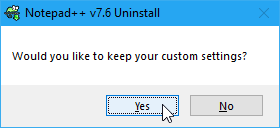
Uz Izvēlieties komponentus ekrāns instalēšanas laikā, pārliecinieties Pielāgots ir atlasīts no nolaižamā saraksta. Pēc tam pārbaudiet Spraudņu administrators lodziņā sarakstā.
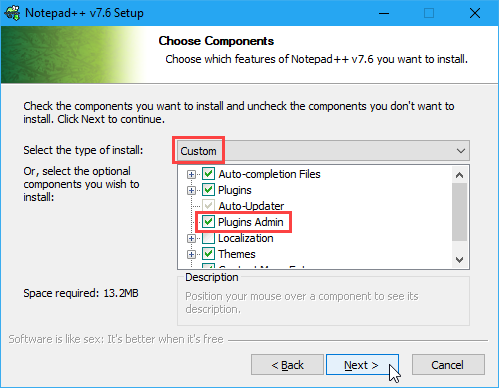
Notepad ++ saglabā konfigurācijas failus % LOCALAPPDATA% \ Notepad ++ \ spraudņi mape. Ja plānojat kopēt vai pārvietot Notepad ++ uz USB zibatmiņu vai citu ārēju diskdzini, lai jūs varētu to darbināt jebkurā Windows datorā, konfigurācijas failus varat saglabāt programmas mapē.
Lai to izdarītu, pārbaudiet Nelietot% APPDATA% lodziņu uz šo Izvēlieties komponentus ekrāns.
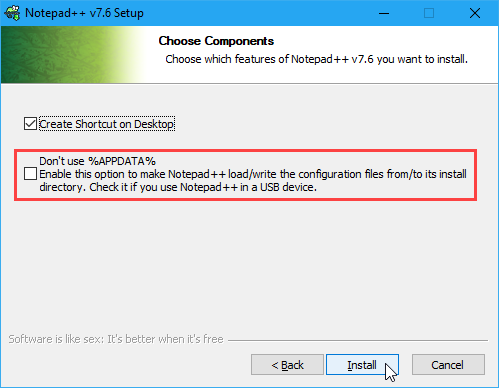
Notepad ++ spraudņu pārvaldnieka atvēršana
Spraudņu administrators dialoglodziņā (vai spraudņu pārvaldniekā) ir uzskaitīti pieejamie un instalētie spraudņi. Izmantojot šo dialoglodziņu, varat instalēt papildu spraudņus un atjaunināt un noņemt iekļautos spraudņus.
Lai atvērtu spraudņu pārvaldnieku Notepad ++, dodieties uz Spraudņi> Spraudņa administrators.
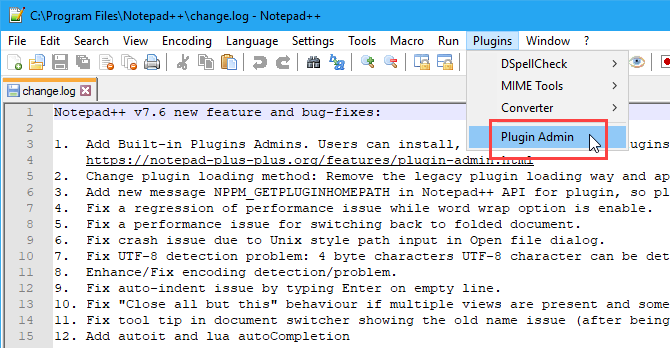
Iekļautā piezīmjdatora ++ spraudņa instalēšana
Programmā Notepad ++ iekļauto spraudņu saraksts tiek parādīts Pieejams cilni Spraudņu administrators dialoglodziņš.
Lai instalētu spraudni, atzīmējiet instalējamā spraudņa rūtiņu un pēc tam noklikšķiniet uz Uzstādīt.

Spraudņu administrators dialoglodziņš tiek automātiski aizvērts, un jūs redzēsit brīdinājumu, kurā teikts, ka Notepad ++ tiks aizvērts un restartēts, lai pabeigtu instalēšanu.
Klikšķis Jā.
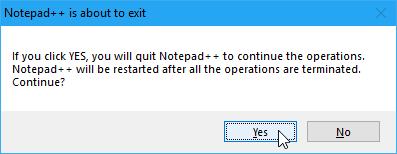
Tiklīdz piezīmjdatora ++ restartēšana parādīsies instalēto spraudni Spraudņi izvēlne ar visām tajā pieejamajām opcijām un iestatījumiem.
Instalētais spraudnis pārvietojas no Pieejams cilni Spraudņu administrators dialoglodziņš Instalēts cilne.
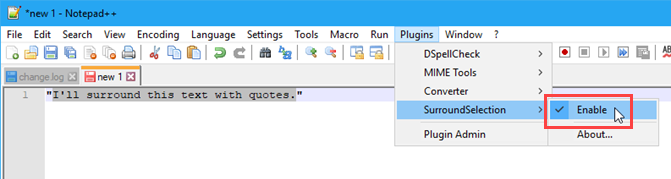
Kā manuāli instalēt piezīmjdatoru ++ spraudni
Vai vēlaties instalēt spraudni, kas nav pieejams sarakstā Pieejams cilni dialoglodziņā Spraudņi Administrators? Varbūt atradāt spraudni Notepad ++ spraudņa resursos vai citā vietnē, kuru lejupielādējāt.
Vispirms pārliecinieties, vai lejupielādētais fails ir drošs. Tur ir vairākas uzticamas vietnes ātrai bezmaksas antivīrusu skenēšanai 7 labākās bezmaksas tiešsaistes vīrusu skenēšanas un noņemšanas vietnesJāpārbauda, vai nav datorvīrusa, bet vai nav instalēta pretvīrusu programmatūra? Izmēģiniet šos lieliskos tiešsaistes vīrusu skenēšanas rīkus. Lasīt vairāk . Pēc tam aizveriet Notepad ++, ja tas ir atvērts.
Jūsu lejupielādētais spraudnis, visticamāk, ir ZIP fails, tāpēc izgūstiet faila saturu.
Ja jūs nepārbaudījāt Nelietot% APPDATA% lodziņā, instalējot Notepad ++, dodieties uz % LOCALAPPDATA% \ Notepad ++ \ spraudņi mape.
Pretējā gadījumā dodieties uz C: \ Program Files \ Notepad ++ (vai jebkura mape, kuru instalēšanas laikā izvēlējāties programmas mapei). Šajā vietā izveidojiet jaunu mapi un nosauciet to ar spraudņa nosaukumu.
Vismaz vajadzētu būt DLL failam. Kopējiet DLL failu un visus citus failus un mapes (saglabājot to pašu direktoriju struktūru) un ielīmējiet tos jaunajā mapē, kuru izveidojāt spraudņi mape.

Atkal atverot Notepad ++, jūs atradīsit manuāli instalēto spraudni, kas pieejams vietnē Spraudņi izvēlne. Katram instalētajam spraudnim ir apakšizvēlne ar savām iespējām un iestatījumiem.
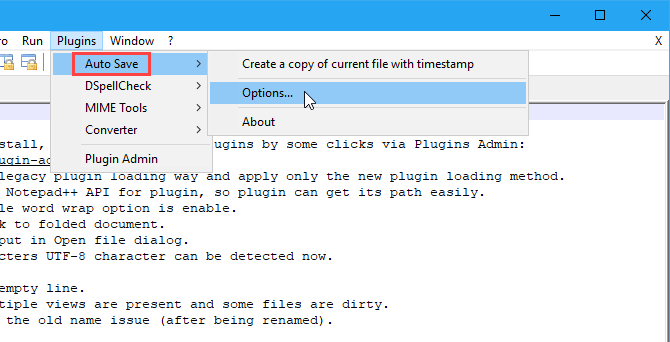
Piemēram, šeit ir Automātiska saglabāšana spraudnis, kuru mēs instalējām.
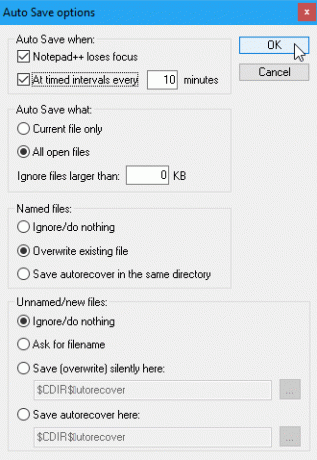
Kā atjaunināt Notepad ++ spraudņus
Kad iekļautajam spraudnim ir pieejams atjauninājums, jūs to atradīsit vietnē Atjauninājumi cilni Spraudņu administrators dialoglodziņš.
Manuāli instalētie spraudņi netiek parādīti Atjauninājumi saraksts. Lai atjauninātu manuāli instalētu spraudni, lejupielādējiet jauno versiju un aizstājiet veco DLL failu ar jauno.
- Lai pārbaudītu atjauninājumus, dodieties uz Spraudņi> Spraudņa administrators un noklikšķiniet uz Atjauninājumi cilne. Atzīmējiet izvēles rūtiņas spraudņiem, kurus vēlaties atjaunināt, un pēc tam noklikšķiniet uz Atjaunināt.
- Tiks parādīts dialoglodziņš Notepad ++. Klikšķis Jā.
- Notepad ++ tiek restartēts ar atlasīto spraudņu jaunākajām versijām.
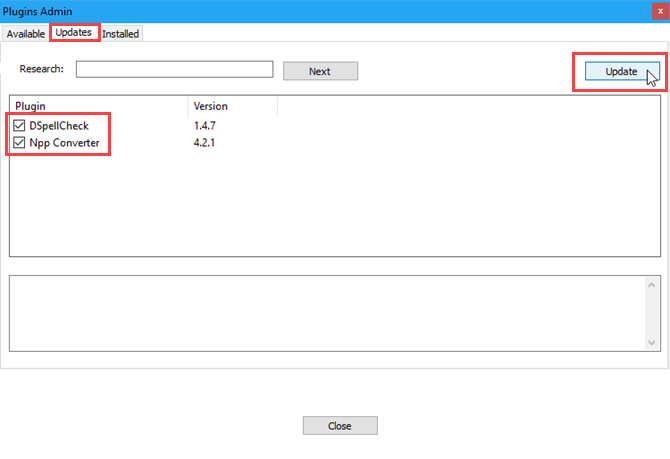
Kā noņemt iekļautos piezīmjdatoru ++ spraudņus
Notepad ++ spraudņu pārvaldnieks ļauj ērti atinstalēt nevajadzīgos spraudņus. Tomēr tas nenoņems manuāli instalētos spraudņus.
- Iet uz Spraudņi> Spraudņa administrators un noklikšķiniet uz Instalēts cilne.
- Atzīmējiet izvēles rūtiņas spraudņiem, kurus vēlaties noņemt. Vienlaicīgi var noņemt vairāk nekā vienu.
- Klikšķis Noņemt. Noņemtie spraudņi pārvietojas atpakaļ uz Pieejams cilne.
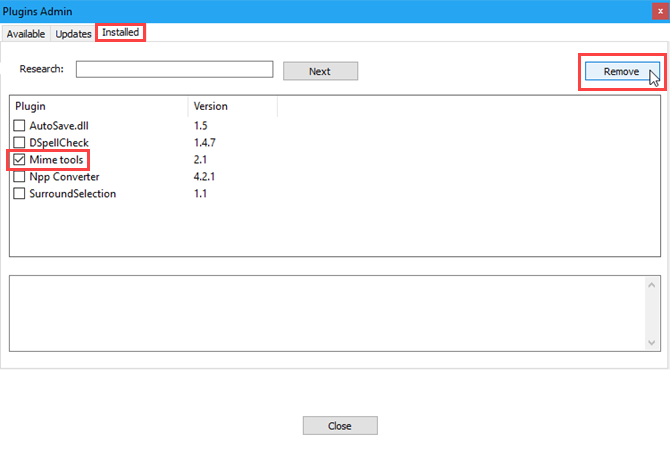
Kā manuāli noņemt instalētos piezīmjdatoru ++ spraudņus
Lai noņemtu manuāli instalētos spraudņus, nelietojiet Instalēts cilni Spraudņu administrators dialoglodziņš. Jums tie ir jādzēš manuāli.
Jūs varētu vēlēties pārliecināties, vai jums ir manuāli instalētu spraudņu dublējums, ja vēlaties tos instalēt vēlreiz.
- Atvērt File Explorer.
- Ja jūs nepārbaudījāt Nelietot% APPDATA% lodziņā, instalējot Notepad ++, dodieties uz % LOCALAPPDATA% \ Notepad ++ \ spraudņi mape.
- Pretējā gadījumā dodieties uz C: \ Program Files \ Notepad ++ (vai jebkura programmas mape, kuru izvēlējāties instalēšanas laikā).
- Izmantojot spraudni, atlasiet mapes spraudņiem, kurus vēlaties noņemt Maiņa un Ctrl, lai atlasītu vairākas mapes. Pēc tam nospiediet Dzēst vai Shift + Delete lai tos neatgriezeniski izdzēstu (apejot atkritni).
Nākamreiz atverot Notepad ++, manuāli instalētie spraudņi vairs nav pieejami Spraudņi izvēlne.

Ko darīt, ja trūkst piezīmjdatora ++ spraudņu
Ja esat jauninājis Notepad ++, iespējams, pamanīsit, ka dažiem jūsu spraudņiem trūkst Spraudņi izvēlne. Spraudņi iepriekš tika saglabāti citā vietā, tāpēc atjauninātā Notepad ++ versija tos neatrod. Veiciet šīs darbības:
- Aizveriet Notepad ++. Pēc tam atveriet File Explorer un dodieties uz % PROGRAMFILES (x86)% \ Notepad ++ \ plugins mape. Atlasiet trūkstošo spraudņu mapes un nokopējiet tās.
- Iet uz % LOCALAPPDATA% \ Notepad ++ \ spraudņi mapi un ielīmējiet trūkstošās spraudņu mapes tur.
- Atverot Notepad ++, jums vajadzētu redzēt spraudņus, kuru trūka Spraudņi izvēlne.
Iespējams, vēlēsities dublēt spraudņus, no kuriem kopējāt % LOCALAPPDATA% \ Notepad ++ \ spraudņi mapi arī citā vietā.
Kur iegūt vairāk Notepad ++ spraudņu
Iepriekš mēs pieminējām Spraudņa resursi mājas lapa. Notepad ++ nodrošina ātru un ērtu piekļuvi šai spraudņu direktorijai.
Rīkjoslā noklikšķiniet uz ? > Iegūstiet vairāk spraudņu. Spraudņa resursi Web lapa tiek atvērta noklusējuma pārlūkā.
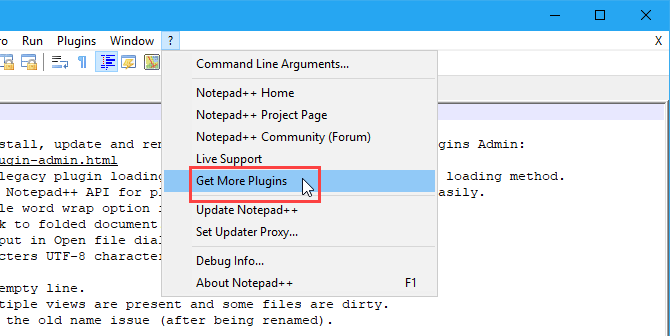
Pievienojiet citas funkcijas Notepad ++ ar spraudņiem
Apskatiet Spraudņa resursi tīmekļa lapa, kurā atradīsit vairāk Notepad ++ spraudņu un redzēsiet, vai kāds no tiem pievilina jūsu uzmanību. Tos ir viegli uzstādīt, tāpēc izmēģiniet dažus. Mēs esam apskatījuši spraudnis Notepad ++, kas ļauj salīdzināt failus Kā padarīt Notepad ++ salīdzinātu divus failus ar spraudniNotepad ++ ir iesaiņots ar funkcijām. Spraudnis Salīdzināt ir vēl viens lielisks papildinājums, ja vēlaties viegli salīdzināt divus failus. Lasīt vairāk , piemēram.
Lori Kaufmans ir ārštata tehniskais rakstnieks, kurš dzīvo Sakramento, Kalifornijas štatā. Viņa ir sīkrīku un tehnoloģiju geek, kas mīl rakstīt pamācības rakstus par plašu tēmu loku. Lori arī patīk lasīt noslēpumus, krustdūrienus, muzikālo teātri un doktoru Who. Sazinieties ar Lori vietnē LinkedIn.


